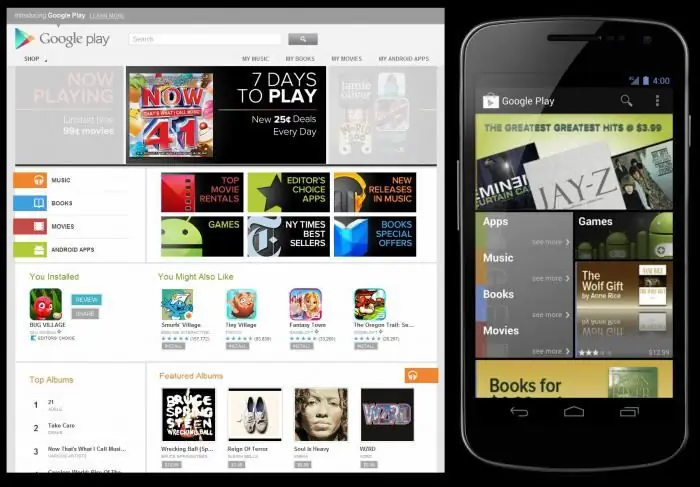საიდუმლო არ არის, რომ ინფორმაცია ჩვენი დროის ყველაზე ღირებული რესურსია, ამიტომ მსოფლიო ქსელში წვდომა ყველა ადამიანისთვის მთავარი პრიორიტეტია. ინტერნეტი არის ასისტენტი სამუშაოსა და სწავლაში, ინფორმაციისა და გართობის მომწოდებელი, შეხვედრისა და კომუნიკაციის საშუალება. მაგრამ რა უნდა გააკეთოს, თუ ინტერნეტი არ მუშაობს ტაბლეტზე? ყოველივე ამის შემდეგ, ეს არის ერთ-ერთი ყველაზე მოსახერხებელი გაჯეტი ინტერნეტში წვდომისთვის.
ინტერნეტზე წვდომის მეთოდები

თუ თქვენ გაქვთ პლანშეტური კომპიუტერი, მაშინ შეგიძლიათ ინტერნეტში წვდომა ორი გზით - 3G მოდულის გამოყენებით და Wi-Fi-ის საშუალებით. პირველი ვარიანტი მოგცემთ სტაბილურ სიჩქარეს და მუდმივ წვდომას ქსელში, მაგრამ ასევე გაცილებით მეტი ღირს. ამ შემთხვევაში, აუცილებელია, რომ თქვენი ტაბლეტი აღჭურვილი იყოს სპეციალური მოდულით, რომელიც იძლევა მსოფლიო ქსელში წვდომის საშუალებას. რაც შეეხება მეორე მეთოდს, ის უფრო პრაქტიკულია. მართალია, ტაბლეტის ინტერნეტთან დაკავშირება Wi-Fi-ის საშუალებით შესაძლებელია მხოლოდ გარკვეულ ადგილებში, მაგრამ ამავე დროს შეგიძლიათ უფასოდ დაკავშირება საჯაროდ.წვდომის წერტილები და გაცილებით დაბალ ფასად - სახლში. სხვათა შორის, სწორედ პლანშეტური კომპიუტერებისთვის არის ბევრად გავრცელებული Wi-Fi ინტერნეტი.
წვდომის პრობლემები
ხშირად ასეთი გაჯეტების მომხმარებლებს სერიოზული პრობლემა აქვთ - პლანშეტზე ინტერნეტი არ მუშაობს. საბედნიეროდ, უმეტეს შემთხვევაში, ეს პრობლემა ადვილად გვარდება, ზოგიერთ სიტუაციაში თქვენ უნდა შეაფერხოთ, მაგრამ თითქმის ყოველთვის შეგიძლიათ მოწყობილობის ინტერნეტში ჩართვა - უბრალოდ გჭირდებათ ცოტა გამძლეობა და ყურადღება.
მიმღების ჩართვა

თუ თქვენ პირველად გახდით პლანშეტური კომპიუტერის მფლობელი და Wi-Fi ქსელის აღმოჩენის შემდეგ მიხვდით, რომ ინტერნეტი არ მუშაობს ტაბლეტზე, მაშინ ჯერ უნდა შეამოწმოთ ყველაზე შესაძლო პრობლემები. გადადით თქვენი გაჯეტის პარამეტრების მენიუში და იპოვეთ იქ Wi-Fi ან Wireless ელემენტი - ის არის ის, ვინც პასუხისმგებელია მიმღების ფუნქციონირებაზე. თუ ის გამორთულია, მაშინ ტაბლეტი არ მიიღებს უსადენო სიგნალს, ამიტომ ჩართოთ მიმღები ჩართულ რეჟიმში და დამყარდება ინტერნეტ კავშირი. თქვენ ასევე შეგიძლიათ შეხვიდეთ ამ მენიუში შეტყობინებების პანელიდან, რომელიც ყოველთვის აჩვენებს ინფორმაციას, როდესაც შესაძლებელი გახდება ტაბლეტის ინტერნეტთან დაკავშირება Wi-Fi-ით.
კავშირის დაყენება

მიმღების ჩართვა ბევრ შემთხვევაში ეხმარება, მაგრამ არა ყველაში. ყველაზე ხშირად, ქსელი დამოუკიდებლად განისაზღვრება, მაგრამ ასევე ხდება, რომ მისი კონფიგურაცია ხელით უნდა მოხდეს. და თუ, მიმღების ჩართვის შემდეგ, ინტერნეტი მაინც არ მუშაობს თქვენთვისტაბლეტი, მაშინ უნდა სცადოთ პარამეტრის ვარიანტი. ამისათვის თქვენ უნდა დაბრუნდეთ პარამეტრებში და იპოვოთ Wi-Fi ელემენტი, მხოლოდ ახლა თქვენ ასევე უნდა იპოვოთ ქსელი, რომელზეც თქვენი მოწყობილობა უარს ამბობს დაკავშირებაზე და გადახვიდეთ მასზე. აქ ნახავთ თქვენს IP მისამართს და DNS სერვერებს, რომლებიც გამოიყენება ინტერნეტში შესასვლელად. ყველა ველი უნდა იყოს შევსებული, რათა შესაძლებელი იყოს პლანშეტის ინტერნეტთან დაკავშირება. თუ ერთი მათგანი ცარიელია, მაშინ უნდა დაუკავშირდეთ პროვაიდერს და გაარკვიოთ დაკარგული პარამეტრები. მათი დანერგვის შემდეგ, ტაბლეტი უპრობლემოდ უნდა გამოვიდეს ონლაინში.
შეამოწმეთ სიგნალის სიძლიერე

არის სიტუაციები, როდესაც თქვენ უკვე დაყენებული გაქვთ ქსელური კავშირი თქვენს მოწყობილობაზე, მუშაობთ ინტერნეტში და უეცრად კავშირი იკარგება. თუ ხელახლა დაკავშირების მცდელობამ ვერაფერი გამოიწვია, მაშინ უმარტივესი პასუხი კითხვაზე, თუ რატომ გაქრა ინტერნეტი ტაბლეტზე, არის სუსტი სიგნალი. Wi-Fi კავშირის თავისებურება ის არის, რომ ის მუშაობს შეზღუდულ დიაპაზონში და რაც უფრო შორს იქნება თქვენი მოწყობილობა წვდომის წერტილიდან, მით უარესი იქნება კავშირი. თქვენ შეგიძლიათ მარტივად შეამოწმოთ კომუნიკაციის დონე და ხარისხი - ტაბლეტის ეკრანზე ყოველთვის გამოჩნდება Wi-Fi ხატულა, რომელიც არის წერტილი და სამი მრუდი ხაზი, რომელიც სიმბოლოა სიგნალი. თუ ისინი ყველა სავსეა, მაშინ სიგნალი შესანიშნავია. თუ მხოლოდ ორი შევსებულია, ინტერნეტი კარგად იმუშავებს, მაგრამ არა იდეალურად. მხოლოდ ერთი ზოლი სავსეა? ეს ნიშნავს, რომ კავშირის ხარისხი არ იქნება საუკეთესო და თუ ყველა ზოლი ცარიელია და მხოლოდ წერტილია შევსებული, მაშინ თქვენი გაჯეტი ახლოსაა ქსელიდან გათიშვასთან. დაროდესაც თქვენი ტაბლეტი არ შედის ინტერნეტში, ღირს შემოწმება, ცარიელია თუ არა წერტილი. თუ თქვენი შიში დადასტურდა, თქვენ უნდა დაიკავოთ უფრო ხელსაყრელი პოზიცია დაშვების წერტილთან ყველაზე ახლოს. ამ სიტუაციის ხელახლა განმეორების თავიდან ასაცილებლად, რეკომენდებულია მაღალი ხარისხის წვდომის წერტილების შეძენა, რომლებსაც აქვთ მუშაობის მაღალი დიაპაზონი და კარგი სიგნალის შეღწევა ისეთი დაბრკოლებებიდან, როგორიცაა კედლები, კარები და ავეჯი.
მესამე მხარის კავშირები

ხშირად ინტერნეტთან დაკავშირების შეუძლებლობის მიზეზი მომხმარებლის უცოდინრობაა. ფაქტია, რომ Wi-Fi ინტერნეტი თავდაპირველად გაზიარებულია, ანუ ქსელში შესვლა შეუძლია ნებისმიერს, ვინც იმყოფება წვდომის წერტილის დაფარვის ზონაში. როგორც ჩანს, რა პრობლემები შეიძლება გამოიწვიოს ამან? მაგრამ სინამდვილეში, ხშირად ტაბლეტი არ შედის ინტერნეტში, როდესაც ძალიან ბევრი მომხმარებელი არის დაკავშირებული თქვენს Wi-Fi-სთან. თუ ისინი ყველა ასრულებენ აქტივობებს, რომლებიც საჭიროებენ უამრავ ტრაფიკს (ვიდეოების ყურება, ფაილების ჩამოტვირთვა, MMO პროექტების თამაში), მაშინ, მარტივი სიტყვებით რომ ვთქვათ, თქვენთვის ადგილი უბრალოდ აღარ რჩება. რა თქმა უნდა, შეგიძლიათ გააგრძელოთ სხვა ადამიანების დახმარება ქსელში მოხვედრაში, მაგრამ ბევრად უფრო გონივრული იქნება თქვენი წვდომის წერტილის დაცვა მასზე პაროლის დაყენებით, რომელიც მხოლოდ თქვენ იცით. მაშინ სხვა ვერავინ შეძლებს თქვენი ინტერნეტით სარგებლობას და ქსელში წვდომის პრობლემა მოგვარდება. თქვენ არ გჭირდებათ პაროლის შეყვანა ყოველ ჯერზე, როდესაც გადაწყვეტთ ინტერნეტთან დაკავშირებას, საკმარისია ამის გაკეთება მხოლოდ ერთხელ - და ამიერიდან მოწყობილობა ქსელს დაუკავშირდება როგორც კიიქნება ამ Wi-Fi უსადენო წერტილის დიაპაზონში.
ავთენტიფიკაცია ვერ მოხერხდა

ტაბლეტზე ინტერნეტის ნაკლებობის ერთ-ერთი ყველაზე გავრცელებული მიზეზი არის ავტორიზაციის შეცდომა. თუ თქვენ უპრობლემოდ შეხვედით მოწყობილობიდან ქსელში, შემდეგ კი თქვენს ტაბლეტზე ინტერნეტი გაქრა, მაშინ სავსებით შესაძლებელია, რომ ზემოაღნიშნული შეცდომა იყო ამის მიზეზი. მისი არსი მდგომარეობს იმაში, რომ პლანშეტური კომპიუტერი, როგორც უკვე აღვნიშნეთ, ქსელში წვდება კონკრეტული პაროლის გამოყენებით, რომელიც თავდაპირველად იყო მითითებული. და თუ ეს პაროლი არასწორად იყო დაყენებული, მაშინ ინტერნეტში შესვლის შემდგომი მცდელობები წარუმატებელი იქნება და გამოიწვევს შეტყობინებას არასწორი იდენტიფიკაციის შესახებ. ასეთი შეცდომა შეიძლება მოხდეს, თუ თქვენ შეცვალეთ როუტერის პაროლი, რომელიც არის წვდომის წერტილი, მაგრამ დაგავიწყდათ ამის გაკეთება თავად ტაბლეტზე. ამ შემთხვევაში, თქვენ უნდა გადახვიდეთ პარამეტრების მენიუში, იპოვოთ Wi-Fi ელემენტი, იპოვოთ ქსელი, რომელიც გჭირდებათ და აირჩიოთ "დავიწყება". ამის შემდეგ, შერჩეული კავშირი გაქრება სიიდან და გარკვეული პერიოდის შემდეგ ის კვლავ გამოჩნდება. თქვენ შეძლებთ ხელახლა დაუკავშირდეთ ინტერნეტს, ამჯერად ახალი სწორი პაროლით. ამის შემდეგ, ტაბლეტი კვლავ დაუკავშირდება ინტერნეტს უპრობლემოდ.